SS-T:4048 机械属性随温度变化的结构热连接分析
教程级别:高级版为排气歧管(使用机械属性随温度变化的材料)创建结构热耦合分析。
- 目的
- SimSolid 执行无网格结构分析,适用于全功能零件和装配,容忍几何缺陷,并在几秒钟至几分钟内运行。在本教程中,您将执行以下操作:
- 学习应用随温度变化的机械属性,并将其应用于将通过连接热分析求解的排气歧管
- 模型描述
- 本教程需要以下模型文件:
- Exhaust_Manifold.SLDPRT
- Temperature_vs_Elascity_modulus.csv
- Temperature_vs_Poisson's_ratio.csv
- Temperature_vs_density.csv
- Temperature_vs_Thermal_expansion_coeffient.csv
导入几何模型
- 启动新 SimSolid 会话。
-
点击
 Import from file。
Import from file。
- 在打开几何体文件对话框中,选择 Exhaust_Manifold.SLDPRT。
-
点击 Open。
装配将加载到modeling window中。
添加新材料
- 在主菜单中,点击 Settings ➔ Material database。
- 点击 Add Group 并根据需要重新命名组。
- 右击新组,然后选择 Add material。
- 将材料名称输入 304 不锈钢。
-
输入下图中显示的值。
图 2. 
创建机械属性的温度曲线
- 选择 Add elasticity modulus-temperature curve,然后点击 Edit。
- 点击 Import .csv。
- 确保弹性模量和温度的单位分别为 MPa 和 C,然后点击OK。
-
选择 Temperature_vs_Elascity_modulus.csv 文件,然后点击 Open。
请注意,绘图仪根据从 CSV 文件导入的值显示曲线。
图 3. 
- 点击OK。
- 选择 Add Poisson’s ratio-temperature curve,然后点击 Edit。
- 点击 Import .csv。
- 确保温度单位为 C,然后点击OK。
-
选择 Temperature_vs_ Poisson's_ratio.csv 文件,然后点击 Open。
请注意,绘图仪是根据从 CSV 中导入的数值来显示曲线的。
图 4. 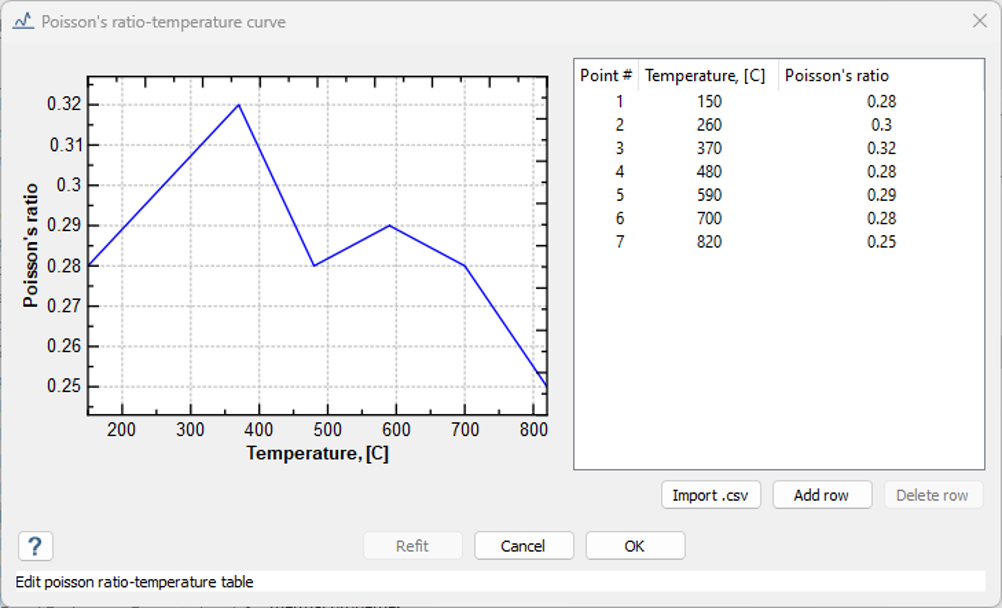
- 点击OK。
- 选择 Add density-temperature curve,然后点击 Edit。
- 点击 Import .csv。
- 确保密度和温度的单位为 tonnes/mm3 和 C,然后点击OK。
-
选择 Temperature_vs_ density.csv 文件,然后点击 Open。
请注意,绘图仪是根据从 CSV 中导入的数值来显示曲线的。
图 5. 
- 点击OK。
- 选择 Add Thermal expansion-temperature curve,然后点击 Edit。
- 点击 Import .csv。
- 确保温度单位为 C,然后点击OK。
-
选择 Temperature_vs_ Thermal_expansion_coefficient.csv 文件,然后点击 Open。
请注意,绘图仪是根据从 CSV 中导入的数值来显示曲线的。
图 6. 
- 点击OK。
- 点击 Apply。
- 点击 Save。

施加材料
-
在Assembly workbench上,点击
 Apply Material。
Apply Material。
- 确保已选中 Material database。
- 选择 Steel_304,然后点击 Apply to all parts。
- 点击 Close。
创建热稳态子工况
- 在主窗口工具栏中,点击 。
- 在热稳态设置对话框中,接受默认温度为 0,然后点击 OK。
施加温度
- 在Project Tree中,点击 Thermal 分支打开Analysis Workbench。
-
在Analysis Workbench工具栏上,选择
 (温度)。
(温度)。
- 在对话框中,确认已选中面单选按钮。
-
从modeling window中选择模型上的面。
图 8. 
- 重复步骤 2 和 3。
-
从modeling window中选择模型上的面。
图 9. 
- 再次重复步骤 2 和 3。
-
从modeling window中选择模型上的面。
图 10. 
施加对流
- 在Project Tree中,点击热分析分支,即可打开Analysis Workbench。
-
在工作台工具栏中,点击
 Convection。
Convection。
- 在对话框中,确认已选中面单选按钮。
-
选择外表面。
- 对于环境温度,输入 23。
- 对于对流换热系数,输入 25。
- 点击OK。
编辑求解设置
- 在Project Tree的分析分支中,双击 Solution settings。
- 在求解设置对话框中,对于 Adaptation,在下拉菜单中选择 Custom。
- 将自适应求解数设置为 4。
-
确保 Adapt to thin solids 复选框已选中,Adapt to features 复选框已清除。
注: 启用 Adapt to features 将考虑模型中的复杂特征。
- 点击OK。
运行分析
- 在Project Tree中,打开Analysis Workbench。
-
点击
 Solve
Solve
查看结果
-
绘制 Temperature 云图。
-
在 Legend 窗口中,点击
 查看modeling window中的值和位置。
查看modeling window中的值和位置。
创建结构热分析并定义热载荷
- 在主窗口工具栏中,点击结构分析
 ➔ 结构热。提示: 您还可以右击一个已有的导入热分析,并选择 。
➔ 结构热。提示: 您还可以右击一个已有的导入热分析,并选择 。 -
在热载荷窗口中,选择 Link to a
Thermal analysis result。
在窗口中会自动选择导入热分析。注: 如果存在多个分析,请从列表中手动选择导入热分析。
图 12. 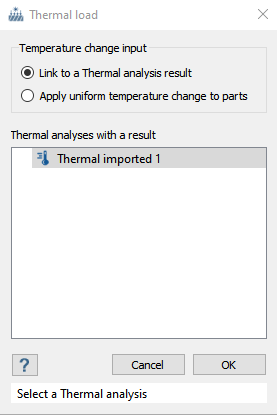
- 点击OK。
-
双击“结构 1”子工况中的可用设置。
- 要使用为所应用材料的机械属性添加的温度曲线,请选择 Temperature dependent material 复选框。
- 点击 OK。
创建固定支座
- 在Analysis Workbench中,点击
 固定支座。
固定支座。 - 在对话框中,确认已选中 Faces 单选按钮。
-
在modeling window中,选择下图中高亮显示为橙色的面。
图 13. 
- 点击OK。
编辑求解设置
- 右击 Thermal steady state 1 的求解设置。
- 点击 Apply to all analyses in current design study。
运行分析
- 在Project Tree中,打开Analysis Workbench。
-
点击
 Solve
Solve
查看合并的结果
- 在 Analysis Workbench 工具栏中,点击
 结果绘制。
结果绘制。 -
选择 Displacement Magnitude。
图例窗口会显示在modeling window中。
- 关闭所有结果对话框。

